 Grazie Byllina per la bella traduzioni dei miei tutorial
Grazie Byllina per la bella traduzioni dei miei tutorial
Le matériel utilisé appartient à :
Alan Maley
Tubes Marie Designs
Ce Tutoriel est une création de Marie Designs. Toute utilisation, ou reproduction, est soumise à autorisation de son auteur.
Ce tutoriel a été réalisé avec Corel PaintShop Photo Pro X5, mais vous pouvez travailler ce tutoriel, quelle que soit la version de votre programme.
1. Ouvrir l’image: love_letters.jpg.
• Fenêtre / Dupliquer. Fermer l’original.
• Calques / Transformer le calque d’arrière-plan.
• Renommer: lectrice.
• Image / Redimensionner à: 800 pixels de large.
• Outils / Outils Sélection au Lasso:
![]() • Sélectionner comme le montre l’image ci-dessous:
• Sélectionner comme le montre l’image ci-dessous:

• Calques / Nouveau calque de masque / Masquer la sélection.
• Sélections / Modifier / Sélectionner les bordures de la sélection:
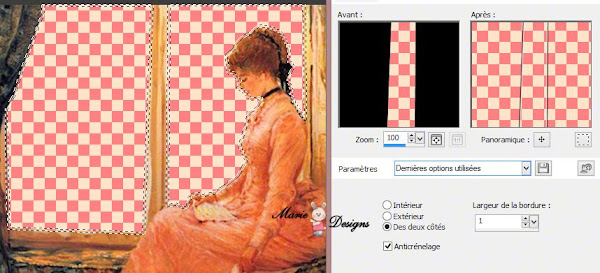
• Réglage / Flou / Flou gaussien : Rayon = 1.
• Calques / Fusionner / Fusionner les groupe.
• Sélections / Ne rien sélectionner.
• Outils / Outils Gomme.
• Gommer les parties blanches:
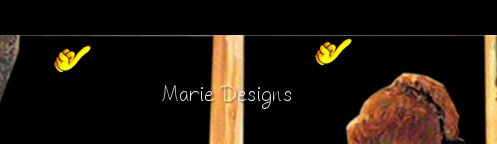
• Outils / Outil Pinceau de Clonage.
• Par clonage, faire disparaitre les parties de rideau qui restent sur le cadre en bois de la fenêtre, ainsi que le bout de rideau que l’on voit dans le dos de la jeune femme.

• Effets / Modules externes / Xero / SuperSmooth :
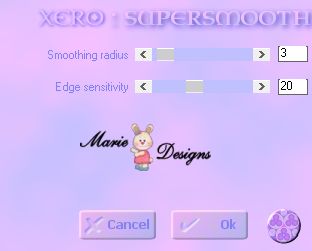

2. Ouvrir l’image: les_ballons.
• Copier / Coller comme nouveau calque.
• Renommer: extérieur.
• Mettre en place à gauche.

• Outils / Outils Sélectionner (K).
• Ajuster :

• Calques / Réorganiser / Déplacer vers le bas.
• Effets / Modules externes / Xero / SuperSmooth: mêmes valeurs que précédemment.

3. Ouvrir le Tube: md_complement_rideaux.
• Copier / Coller comme nouveau calque.
• Renommer: rideaux.
• Mettre en place.

• Calques / Réorganiser / Déplacer vers le bas: sous le calque = lectrice.
• Calques / Propriétés / Opacité: 60.
• Effets / Modules externes / Xero / Porcelain XL.


4. Vérifier votre travail. Rectifier si nécessaire.
5. Calques / Nouveau calque Raster ou Vectoriel.
• Ajouter votre signature.
6. Image / Ajouter des bordures: 2 pixels; couleur #eedbab.
• Sélections / Sélectionner tout.
• Sélections / Modifier / Contracter de: 2 pixels.
• Sélections / Inverser.
• Outils / Outil Pot de Peinture.
• Peindre la sélection, avec le motif: md_glodtile (ajouté au matériel).
• Sélections / Ne rien sélectionner.
7. Image / Ajouter des bordures: 22 pixels; couleur #eedbab.
• Sélections / Sélectionner tout.
• Sélections / Modifier / Contracter de: 2 pixels.
• Sélections / Inverser.
• Outils / Outil Pot de Peinture.
• Peindre la sélection, avec le motif: md_glodtile.
• Sélections / Ne rien sélectionner.
8. Image / Ajouter des bordures: 50 pixels; couleur #f59161.
• Sélections / Sélectionner tout.
• Sélections / Modifier / Contracter de: 50 pixels.
• Effets / Effet 3D / Ombre portée: +10/-10 et -10/+10.

9. Exporter au format JPG ou PNG, puis enregistrer.
Tutoriels © Marie Designs :: 12 Juillet 2013


